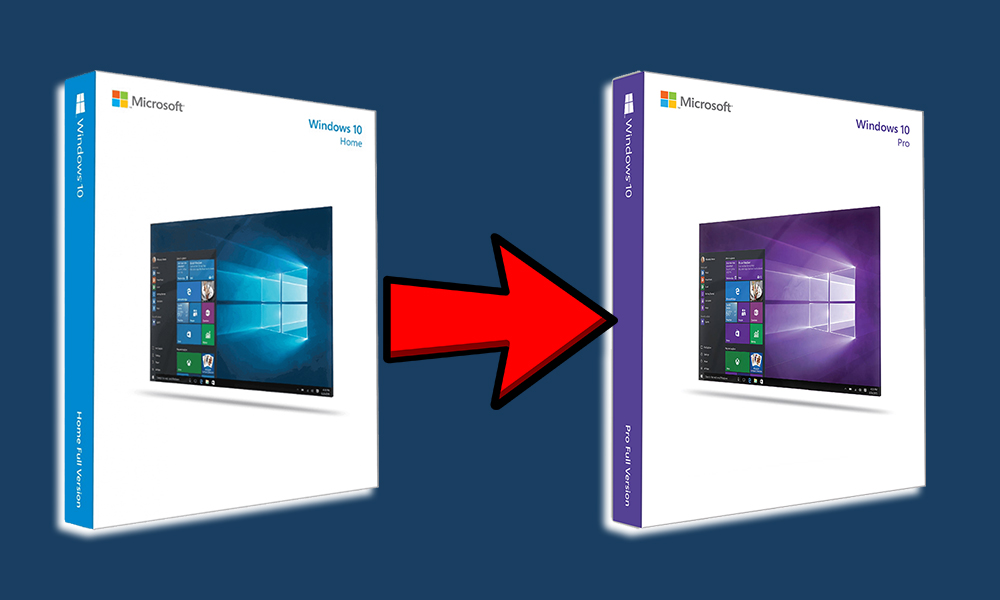Kamu pakai Windows 10 Home tapi ingin upgrade ke Windows 10 Pro? Atau kamu pakai Windows 10 Enterprise tapi ingin di downgrade ke Windows 10 Pro?
Emang bisa ya di upgrade atau downgrade gitu?
Jawabannya tentu bisa banget guys. Yang kamu butuhkan hanyalah sebuah lisensi Original Windows 10 Pro guys.
Lalu gimana cara upgrade Windows 10 Home ke Windows 10 Pro atau downgrade Windows 10 Enterprise ke Windows 10 Pro? Eits, tapi sebelumnya kamu perlu tau ya, apakah kamu menggunakan Windows Home, Pro, atau Enterprise.
Cara Cek Jenis Windows yang Digunakan
Untuk mengecek jenis Windows apa yang kamu gunakan, apakah itu Home, Pro, atau Enterprise, kamu bisa mengikut beberapa langah berikut ini.
- Mula-mula kamu buka menu “Settings“.
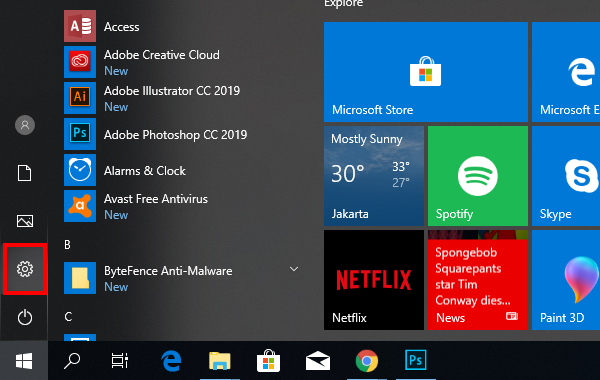
- Kemudian kamu masuk ke menu “Update & Security“.
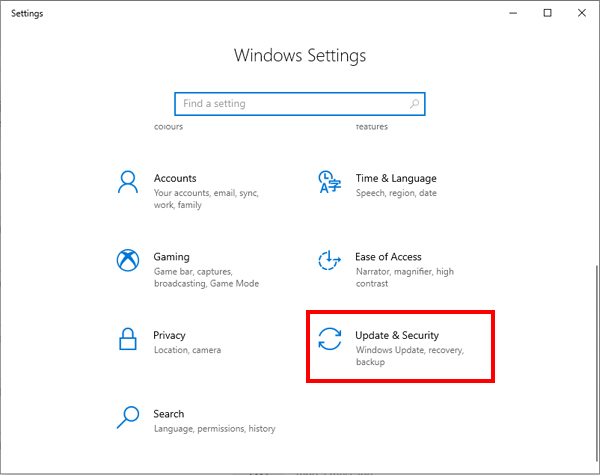
- Klik bagian Activation, lalu kamu akan menemukan Jenis Windows yang kamu gunakan. Apakah itu Home, Pro, atau Enterprise.
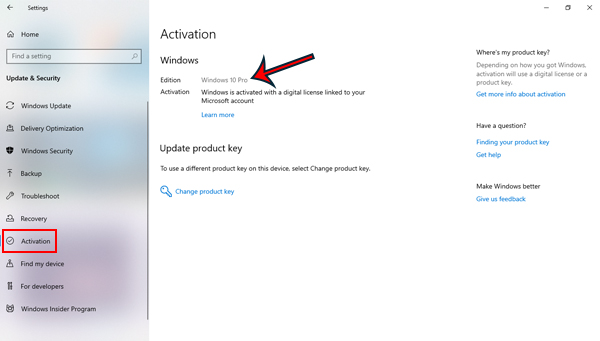
Nah, karena lisensi di Raja Lisensi adalah lisensi khusus Windows 10 Pro, maka kamu harus pastikan bahwa Jenis Windows kamu adalah Windows 10 Pro.
Kalau kamu menggunakan Windows Home atau Enterprise, maka kamu harus melakukan upgrade atau downgrade ke Windows 10 Pro. Bagaimana caranya?
Berikut Langkah-langkah Upgrade atau Downgrade ke Windows 10 Pro
1. Buka Command Prompt as Administrator.
2. Ketikkan:
slmgr.vbs /upk (Enter, lalu tunggu hingga ada notifikasi lisensi berhasil di uninstall).
slmgr.vbs /cpky (Enter, lalu tunggu hingga ada notifikasi muncul).
3. Setelah selesai menguninstall lisensi Windows 10 Home, sekarang saatnya merubah ke lisensi Windows 10 Pro.
4. Masuk ke menu “Settings“.
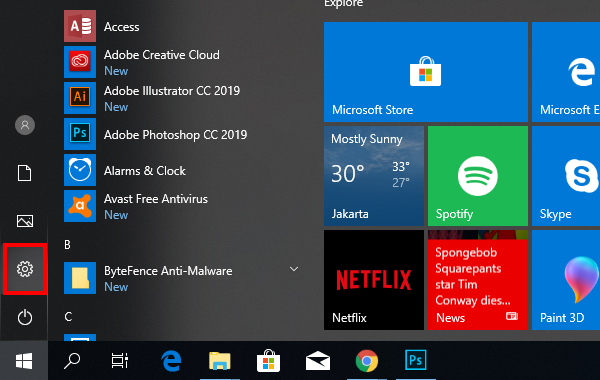
5. Masuk lagi ke menu “Update & Security“.
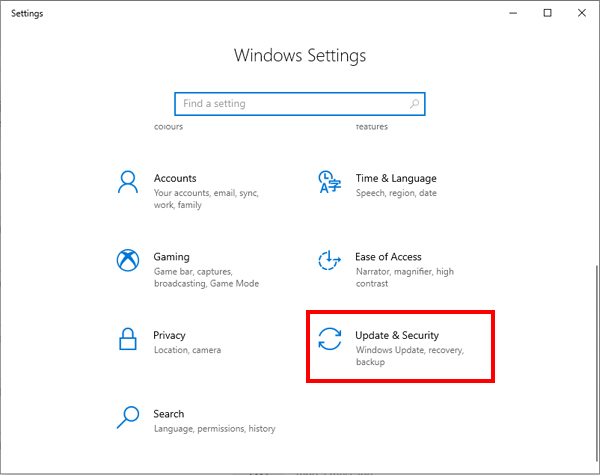
6. Pada bagian Activation, kamu akan menemukan bahwa Windows kamu masih berstatus Windows 10 Home. Untuk mengubahnya, pilih menu “Change product key“.
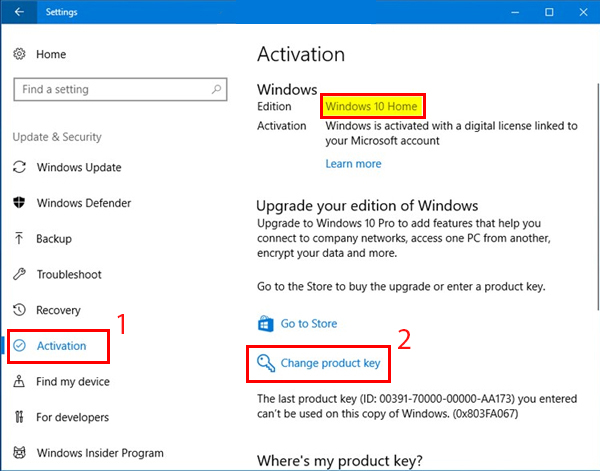
7. Masukkan salah satu Updater Key berikut ini untuk merubah dari Windows Home ke Pro.
- Updater Key
DPBKV-YNHV9-KXMHD-HMGJK-Y7V26
MNR9R-KWT6X-H9263-VCMG6-YG9TT
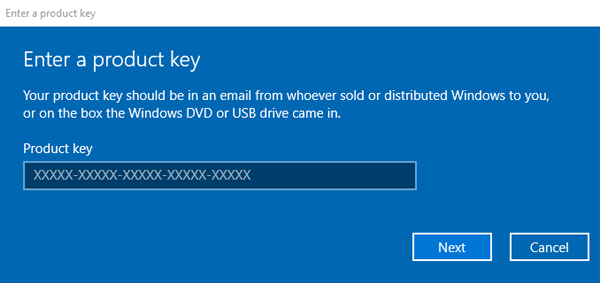
8. Akan muncul informasi mengenai Activate Windows, kamu pilih saja “Activate“.
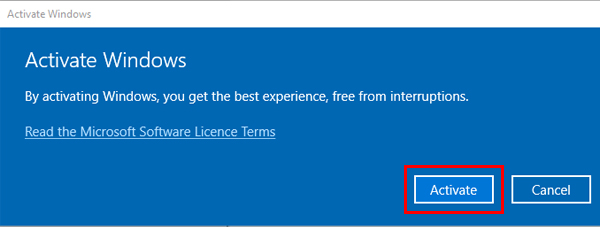
9. Jika Jenis Windows kamu sudah berubah menjadi Pro, maka kamu baru bisa memasukan lisensi Windows 10 Pro Original yang sudah kamu dapatkan.
10. Cara memasukkan lisensi Windows 10 Pro adalah dengan membuka Command Prompt as Administrator.
11. Ketikkan:
slmgr.vbs /upk (Enter, lalu tunggu hingga ada notifikasi lisensi berhasil di uninstall).
slmgr.vbs /cpky (Enter, lalu tunggu hingga ada notifikasi muncul).
13. Ikuti cara yang sama seperti saat mengganti jenis Windows dari Home ke Pro. Buka Settings > Update & Security > Activation > Change License. Masukin lisensi Windows 10 Pro yang sudah kamu terima.
12. Tunggu proses aktivasi hingga selesai. Maka akan muncul notifikasi seperti gambar berikut.
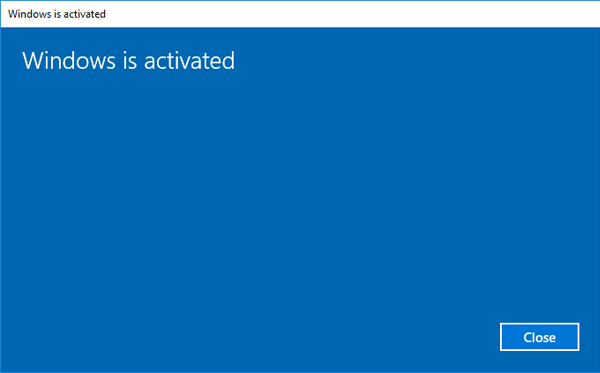
11. Dan tara.. kini Windows 10 Home kalian telah berubah menjadi Windows 10 Pro. Untuk yang downgrade dari Windows 10 Enterprise ke Windows 10 Pro, caranya sama ya.
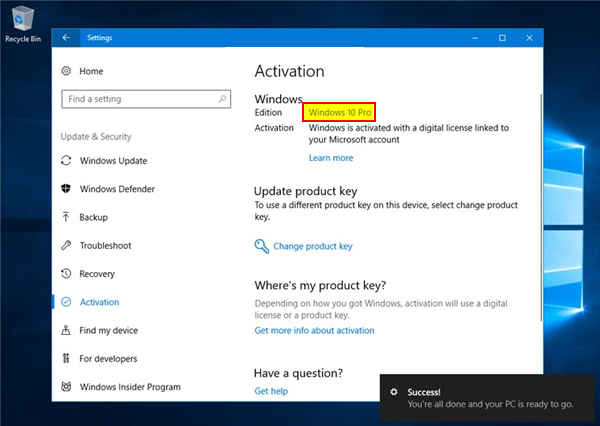
Begitulah cara mudah upgrade Windows 10 Home ke Windows 10 Pro. Eits, tapi tidak semua Windows 10 Home bisa melakukan hal ini ya.
Kalau Windows 10 Home kamu termasuk yang tidak bisa, mungkin kamu bisa menghubungi Support Microsoft untuk menyelesaikan permasalahan tersebut.
Baca Juga Artikel Menarik Lainnya: